Pytanie
Problem: Jak naprawić błąd Microsoft Store 0x8007064a?
Witam, za każdym razem, gdy próbuję zainstalować aplikacje przez Microsoft Store, pojawia się błąd 0x8007064a. Czy można coś zrobić, aby rozwiązać ten problem? Odpowiedzi byłyby mile widziane.
Rozwiązany Odpowiedź
Sklep Microsoft, znany również jako Sklep Windows, został bardzo dobrze przyjęty od czasu jego wdrożenia w systemie Windows 8.
[1] Od tego czasu użytkownicy mogą pobierać, aktualizować lub odinstalowywać wiele zatwierdzonych aplikacji bez konieczności uciekania się do źródeł zewnętrznych, co zwiększa wiarygodność i bezpieczeństwo Aplikacje.Niestety, użytkownicy mogą czasami napotkać błędy podczas próby korzystania z Microsoft Store – 0x8007064a został zgłoszony jako jeden z powodów, dla których użytkownicy nie mogą pomyślnie wchodzić w interakcję z aplikacją. Podczas gdy problem zostaje rozwiązany automatycznie po pewnym czasie dla niektórych użytkowników, pozostaje tam dla innych, nawet jeśli spróbują go naprawić.
Komunikat o błędzie nie informuje o błędzie 0x8007064a, ponieważ zawiera tylko ogólny tekst:
Coś się stało i nie udało się zainstalować tej aplikacji. Proszę spróbuj ponownie.
W większości przypadków ponowna próba nie działa. Użytkownicy próbowali również ponownie uruchamiać swoje maszyny, ale bezskutecznie. Może być wiele przyczyn niepowodzenia aktualizacji, w tym niestabilne połączenie internetowe, uszkodzone pliki systemowe, nieprawidłowe ustawienia własności niektórych składników aktualizacji, podsłuchiwana pamięć podręczna sklepu, i więcej.
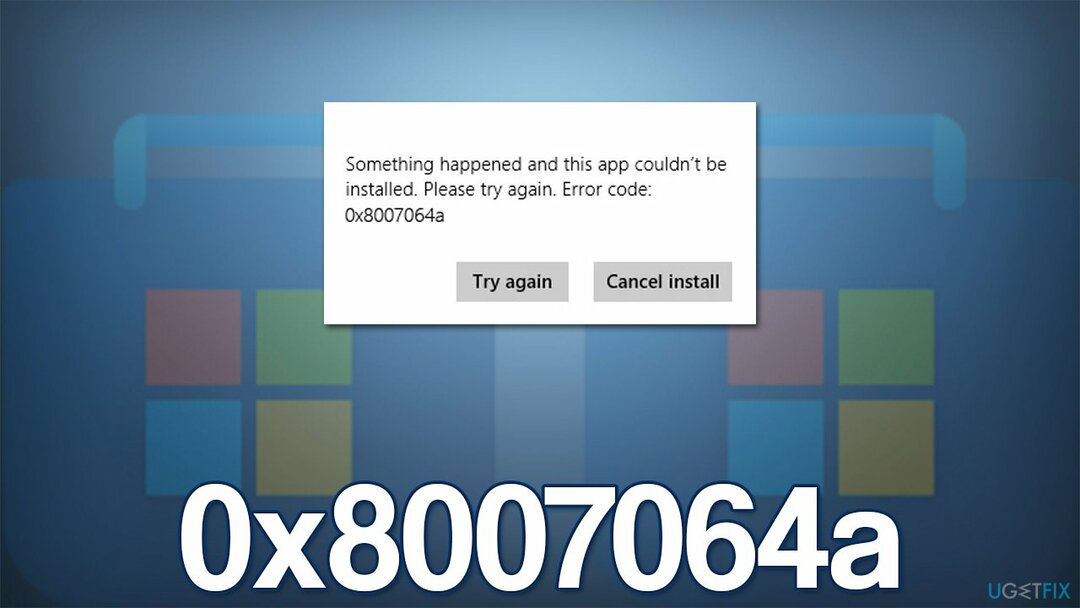
Poniżej przedstawiamy kilka różnych metod, które pomogą Ci naprawić błąd 0x8007064a – wypróbuj je jeden po drugim i sprawdź, czy przynajmniej jedna z nich pomoże Ci rozwiązać sytuację. Radzimy również przeprowadzić skanowanie za pomocą ReimagePralka Mac X9 Narzędzie do naprawy komputera, które może łatwo znaleźć uszkodzone sektory systemu operacyjnego i automatycznie je naprawić, rozwiązując BSOD,[2] błędy, awarie, rejestr[3] korupcja i inne typowe problemy z systemem Windows.
Metoda 1. Uruchom narzędzie do rozwiązywania problemów z aplikacjami Windows Store
Aby naprawić uszkodzony system, musisz zakupić licencjonowaną wersję Reimage Reimage.
Zalecamy naszym użytkownikom rozpoczęcie od wbudowanego narzędzia do rozwiązywania problemów, które może wskazywać na prawdziwy problem.
- Rodzaj Rozwiązywanie problemów w Windows wyszukaj i naciśnij Wchodzić
- Kliknij Dodatkowe narzędzia do rozwiązywania problemów jeśli nie widzisz ich na liście
- Przewiń w dół, aby znaleźć Aplikacje Sklepu Windows
- Kliknij i wybierz Uruchom narzędzie do rozwiązywania problemów
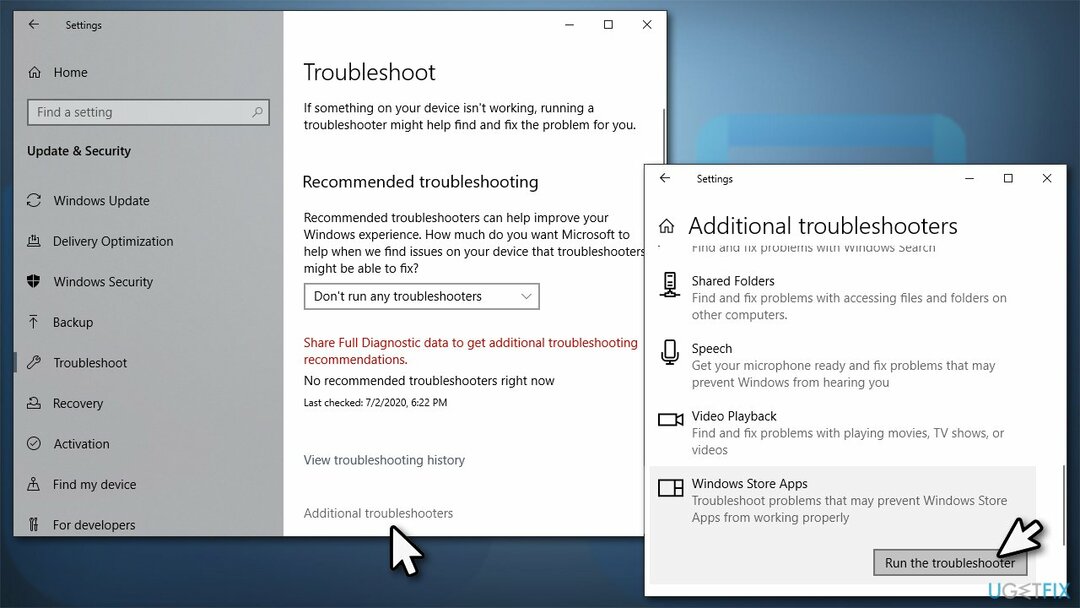
- Poczekaj na zakończenie skanowania, zastosuj sugerowane poprawki i uruchom ponownie Twoje urządzenie.
Metoda 2. Uruchom SFC i DISM
Aby naprawić uszkodzony system, musisz zakupić licencjonowaną wersję Reimage Reimage.
Uszkodzenie plików systemowych może być jedną z głównych przyczyn błędów Sklepu Windows. Spróbuj je naprawić w następujący sposób:
- Aby uruchomić wiersz polecenia z podwyższonym poziomem uprawnień, wpisz cmd w wyszukiwarce Windows
- Kliknij prawym przyciskiem myszy Wiersz polecenia wynik i wybór Uruchom jako administrator
- Kiedy Kontrola konta użytkownika pojawia się, kliknij tak
- Wpisz to polecenie i naciśnij Wchodzić:
sfc / scannow - Poczekaj na zakończenie skanowania
- Natychmiast po zakończeniu skanowania system Windows zgłosi, czy wykryto naruszenia integralności i czy można je naprawić. Niezależnie od wyniku, użyj tych poleceń następnie, naciskając Wchodzić po każdym:
Dism /Online /Cleanup-Image /CheckHealth
Dism /Online /Cleanup-Image /ScanHealth
Dism /Online /Cleanup-Image /RestoreHealth -
Uruchom ponownie Twój komputer.
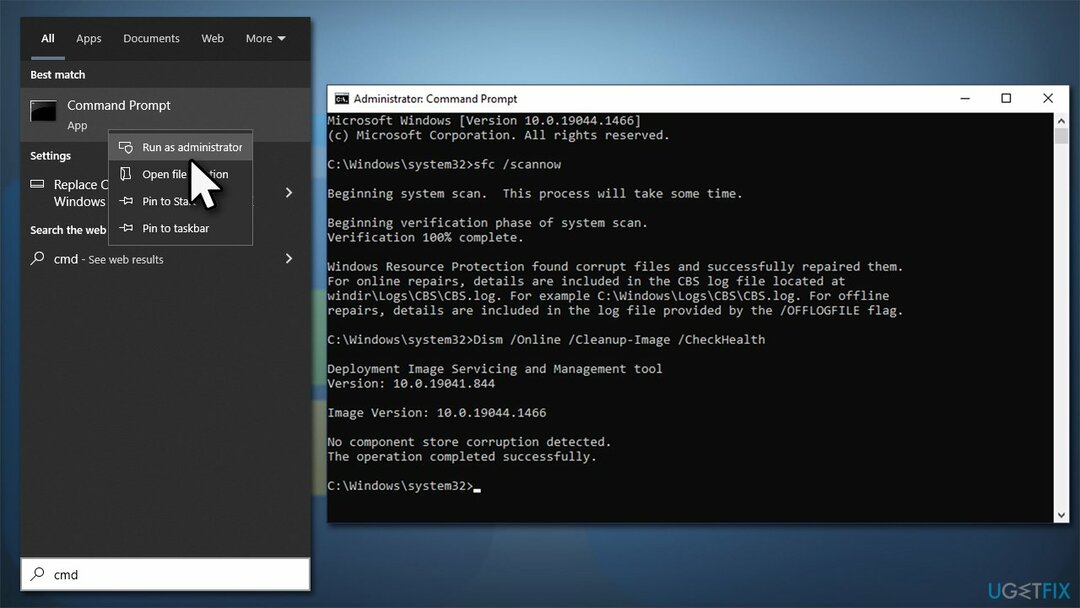
Metoda 3. Zarejestruj pliki aktualizacji systemu Windows
Aby naprawić uszkodzony system, musisz zakupić licencjonowaną wersję Reimage Reimage.
- otwarty Wiersz polecenia jako administrator jak wyjaśniono powyżej
- Skopiuj i wklej następujące polecenia i naciśnij Wpisz po każdym z nich:
cd /d %windir%\\system32
regsvr32.exe atl.dll
regsvr32.exe urlmon.dll
regsvr32.exe mshtml.dll
regsvr32.exe shdocvw.dll
regsvr32.exe browserui.dll
regsvr32.exe jscript.dll
regsvr32.exe vbscript.dll
regsvr32.exe scrrun.dll
regsvr32.exe msxml.dll
regsvr32.exe msxml3.dll
regsvr32.exe msxml6.dll
regsvr32.exe actxprxy.dll
regsvr32.exe softpub.dll
regsvr32.exe wintrust.dll
regsvr32.exe dssenh.dll
regsvr32.exe rsaenh.dll
regsvr32.exe gpkcsp.dll
regsvr32.exe sccbase.dll
regsvr32.exe slbcsp.dll
regsvr32.exe cryptdlg.dll
regsvr32.exe oleaut32.dll
regsvr32.exe ole32.dll
regsvr32.exe shell32.dll
regsvr32.exe initpki.dll
regsvr32.exe wuapi.dll
regsvr32.exe wuaueng.dll
regsvr32.exe wuaueng1.dll
regsvr32.exe wucltui.dll
regsvr32.exe wups.dll
regsvr32.exe wups2.dll
regsvr32.exe wuweb.dll
regsvr32.exe qmgr.dll
regsvr32.exe qmgrprxy.dll
regsvr32.exe wucltux.dll
regsvr32.exe muweb.dll
regsvr32.exe wuwebv.dll - Uruchom ponownie Twoje urządzenie.
Metoda 4. Zresetuj pamięć podręczną Sklepu Windows
Aby naprawić uszkodzony system, musisz zakupić licencjonowaną wersję Reimage Reimage.
- W wyszukiwarce Windows wpisz zresetować, i naciśnij Wchodzić
- Poczekaj, aż pojawi się czarne okno – nie zamykaj tego
- Kiedy to odejdzie, Microsoft Store powinien się zrestartować
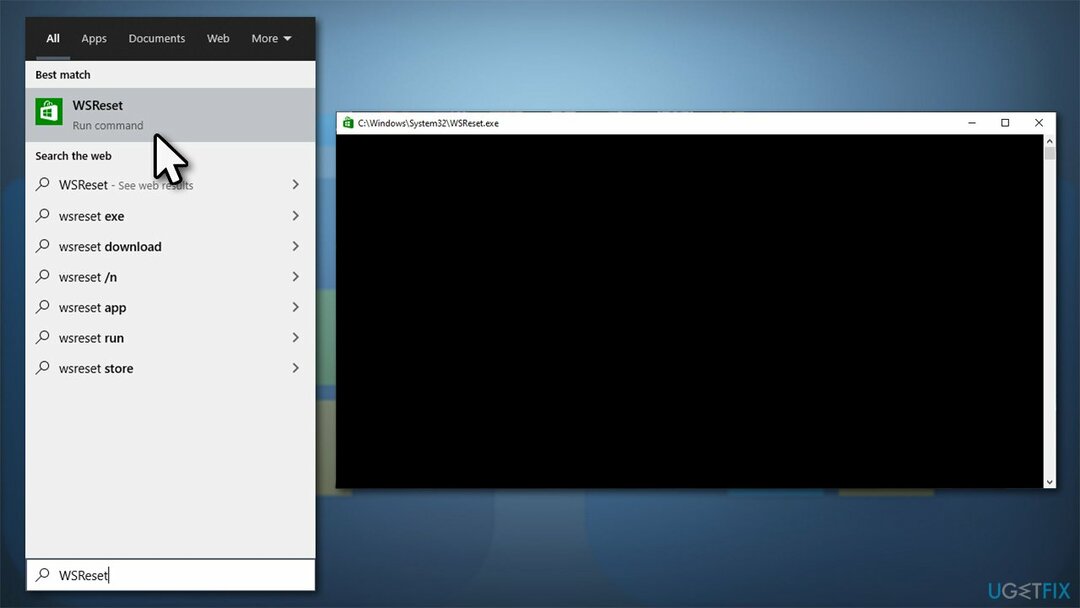
- Spróbuj ponownie zainstalować aplikację.
Metoda 5. Napraw i/lub zresetuj Microsoft Store
Aby naprawić uszkodzony system, musisz zakupić licencjonowaną wersję Reimage Reimage.
Jeśli powyższa metoda nie działa, możesz spróbować naprawić lub zresetować aplikację.
- Kliknij prawym przyciskiem myszy Początek i wybierz Aplikacje i funkcje
- Przewiń w dół, aby zlokalizować Sklep Microsoft i kliknij Zaawansowane opcje
- Kliknij Zakończyć oraz Naprawa
- Jeśli to nie pomoże, spróbuj Resetowanie zamiast tego opcja.
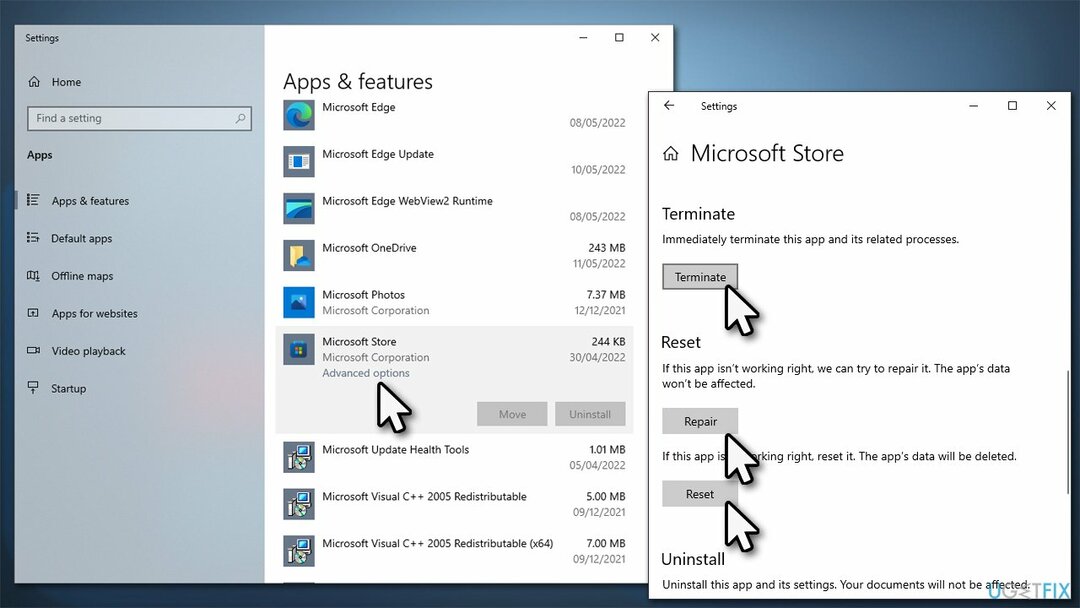
Metoda 6. Zmień właściciela pakietów repozytoriów
Aby naprawić uszkodzony system, musisz zakupić licencjonowaną wersję Reimage Reimage.
- Wpisz regedit w Windows wyszukaj i naciśnij Wchodzić
- Kiedy ZAK pojawia się, kliknij tak
- W Edytorze rejestru przejdź do następującej lokalizacji:
HKEY_CURRENT_USER\\SOFTWARE\\Classes\\Ustawienia lokalne\\Software\\Microsoft\\Windows\\CurrentVersion\\AppModel\\Repository\\Packages - Kliknij prawym przyciskiem myszy Pakiety folder po lewej stronie okna i wybierz Uprawnienia
- W prawym dolnym rogu okna kliknij Zaawansowany
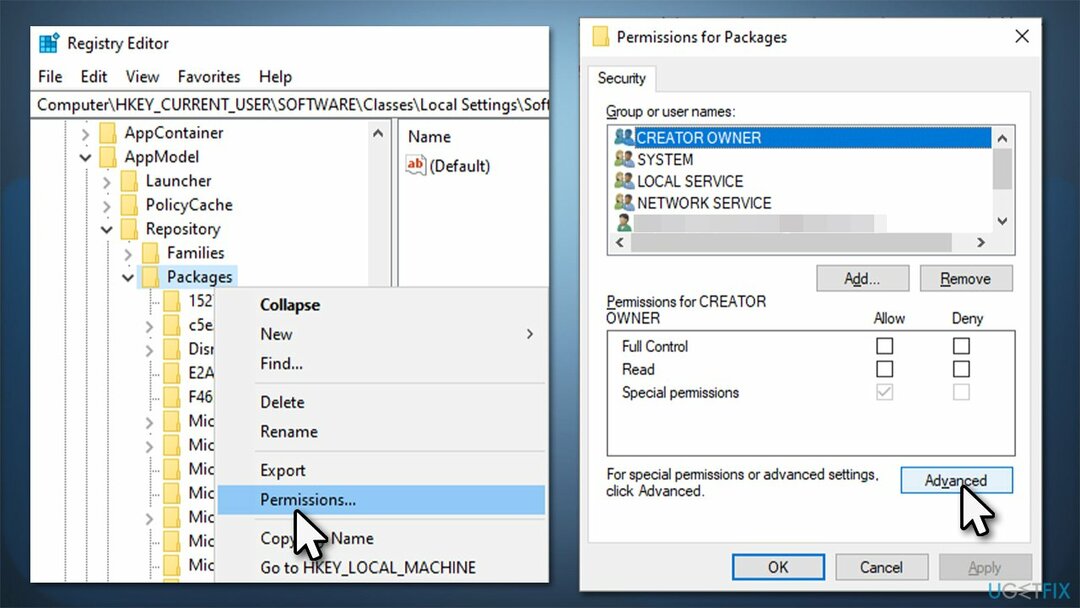
- Jeśli Właściciel jest System, pomiń tę metodę. Jeśli jest ustawiony na coś innego, musisz to zmienić na System
- Kliknij Zmiana (pod Właścicielem)
- Wpisz System w polu kliknij Sprawdź nazwiska, i kliknij OK
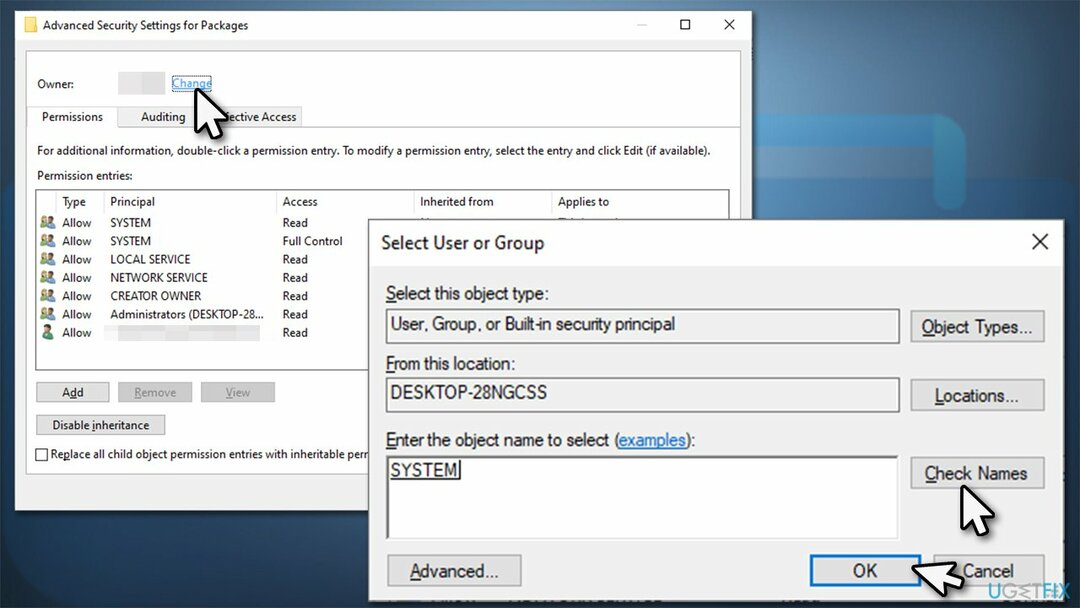
- Uruchom ponownie Twój komputer.
Metoda 7. Zresetuj połączenie internetowe
Aby naprawić uszkodzony system, musisz zakupić licencjonowaną wersję Reimage Reimage.
Jeśli twoje połączenie internetowe jest niestabilne, może to spowodować błąd 0x8007064a. Zresetowanie go może pomóc.
- otwarty Wiersz polecenia jako administrator
- Skopiuj i wklej następujące polecenia, naciskając Enter po każdym:
ipconfig /flushdns
ipconfig /registerdns
ipconfig /release
ipconfig /renew
reset netsh winsock
- Uruchom ponownie Twój komputer.
Napraw błędy automatycznie
Zespół ugetfix.com dokłada wszelkich starań, aby pomóc użytkownikom znaleźć najlepsze rozwiązania w celu wyeliminowania ich błędów. Jeśli nie chcesz zmagać się z ręcznymi technikami naprawy, skorzystaj z automatycznego oprogramowania. Wszystkie polecane produkty zostały przetestowane i zatwierdzone przez naszych profesjonalistów. Poniżej wymieniono narzędzia, których możesz użyć do naprawienia błędu:
Oferta
Zrób to teraz!
Pobierz poprawkęSzczęście
Gwarancja
Zrób to teraz!
Pobierz poprawkęSzczęście
Gwarancja
Jeśli nie udało Ci się naprawić błędu za pomocą Reimage, skontaktuj się z naszym zespołem pomocy technicznej w celu uzyskania pomocy. Podaj nam wszystkie szczegóły, które Twoim zdaniem powinniśmy wiedzieć o Twoim problemie.
Ten opatentowany proces naprawy wykorzystuje bazę danych zawierającą 25 milionów komponentów, które mogą zastąpić każdy uszkodzony lub brakujący plik na komputerze użytkownika.
Aby naprawić uszkodzony system, musisz zakupić licencjonowaną wersję Reimage narzędzie do usuwania złośliwego oprogramowania.

Aby pozostać całkowicie anonimowym i zapobiec dostawcy usług internetowych i rząd przed szpiegostwem na ciebie powinieneś zatrudnić Prywatny dostęp do Internetu VPN. Umożliwi Ci łączenie się z Internetem przy zachowaniu całkowitej anonimowości poprzez szyfrowanie wszystkich informacji, zapobiega śledzeniu, reklamom, a także złośliwym treściom. Co najważniejsze, powstrzymasz nielegalną działalność inwigilacyjną, którą NSA i inne instytucje rządowe prowadzą za twoimi plecami.
Nieprzewidziane okoliczności mogą się zdarzyć w dowolnym momencie podczas korzystania z komputera: może on wyłączyć się z powodu przerwy w zasilaniu, a Może wystąpić niebieski ekran śmierci (BSoD) lub losowe aktualizacje systemu Windows mogą spowodować komputer, gdy wyjedziesz na kilka minuty. W rezultacie Twoje zadania domowe, ważne dokumenty i inne dane mogą zostać utracone. W celu wyzdrowieć utracone pliki, możesz użyć Odzyskiwanie danych Pro – przeszukuje kopie plików, które są nadal dostępne na dysku twardym i szybko je pobiera.